Řešení problémů s klávesnicí a myší nefunguje ve Windows
Jeden z portů USB na svém stolním počítači přestal fungovat poté, co jsem připojil zařízení USB a odstranil ho bez vysunutí. Udělal jsem to milionkrát, ale vypadalo to, že se mi konečně dostalo štěstí. Port vypadal správně ve Správci zařízení, protože nebyly žádné chyby nebo výstražné ikony.
Takže poté, co jsem si trochu četl online, narazil jsem na článek společnosti Microsoft, který mi řekl, že bych měl pokračovat a odinstalovat USB Host Controllers pod řídicí jednotkou USB sériové sběrnice ve Správci zařízení. Poté stačí restartovat počítač a Windows by měl znovu najít hardware a nainstalovat ho. No, ne přesně. Udělal jsem to předtím a normálně to funguje dobře, ale tentokrát mi to štěstí zase selhalo a místo toho, aby ten mrtvý port USB fungoval znovu, všechny můj USB porty byly mrtvé!
Velmi zábavné bylo to, že připojená myš a klávesnice USB fungovala dobře v systému BIOS a dokonce fungovala i při načtení jiného operačního systému na můj systém se dvěma spouštěči, ale v okamžiku, kdy začal systém Windows 7, zabíjí veškeré napájení USB zařízení.
Nyní každý pomocný článek, který jsem četl, který řekl, že kliknete na tento nebo jej odinstalujete, nebo stahovat XYZ byl zcela zbytečný, protože jsem neměl žádné vstupní zařízení, které by klepnulo na něco! Po asi hodině jsem začal být nervózní, že musím opravdu nainstalovat OS, ale naštěstí jsem se konečně pokusil o poslední řešení, které jsem se snažil. Mrtvý port USB je stále mrtvý, ale je to další místo na další den. V tomto článku budu projít různými kroky, které můžete provést, abyste se pokoušeli znovu získat přístup do vašeho systému, pokud v současné době nemáte přístup k myši nebo klávesnici.
Metoda 1 - Vyzkoušejte porty PS2

První článek, který jsem si přečetl při hledání tohoto problému, se týkal připojení PS2 klávesnice a myši a poté získal přístup. Už jsem o tom přemýšlel, ale počítač je novější a proto má pouze USB porty! Pokud máte to štěstí, že stále máte PS2 porty, pak stačí najít starší klávesnici a myši, abyste získali zpětný přístup. Pokud jste jako já a mají pouze USB porty, přečtěte si prosím!
Metoda 2 - Zkontrolujte systém BIOS
Dalším krokem je zkontrolovat systém BIOS a zjistit, zda je USB nějakým způsobem zakázáno. Můžete si do jisté míry být jisti, že není zakázáno, pokud můžete stále používat zařízení USB v prostředí před spuštěním. Pokud zanikne pouze při spuštění systému Windows, je pravděpodobně zapnuto.
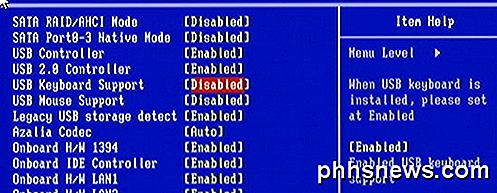
Buďte velmi opatrní, abyste nezměnili nastavení na USB Disabled! Pokud tak učiníte, nebudete moci ani používat klávesnici USB v systému BIOS a budete mít opravdu potíže. Jediný způsob, jak povolit klávesnici USB po vypnutí zařízení USB v systému BIOS, je použít buď myš PS2, nebo odstranit baterii CMOS z základní desky! Pokud nebudete chtít oddělovat počítač, určitě nezakážete USB, pokud nemáte porty PS2. Je-li povolen USB, což pravděpodobně bude, přejděte k další metodě.
Metoda 3 - Obnovení systému
Tato metoda je ta, která mi konečně pracovala. Byl jsem opravdu šťastný, protože jsem právě předtím nainstaloval program a systém Windows mi automaticky vytvořil bod obnovení. Doufejme, že jste nezakázali obnovení systému ve vašem systému, protože pokud jste to udělali, budete muset přijmout drastická opatření, abyste znovu pracovali s klávesnicí a myší.
Chcete-li to provést, musíte stisknout klávesu F8 vpravo, když je systém Windows načten. Jakmile uvidíte logo výrobce počítače, měli byste spustit F8. Pokud máte systém se dvěma spouštěči nebo systém s více disky, kde musíte zvolit, ze které jednotky chcete spustit, pokračujte a vyberte tento operační systém nebo disk ze seznamu a po stisknutí klávesy Enter stiskněte a podržte klávesu F8 klíč. To by vás mělo dostat do dialogového okna Windows 7 Advanced Boot Options .
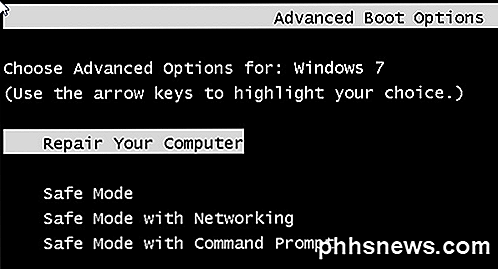
Budete pokračovat a zvolíte Opravit počítač . Snažil jsem se také přihlásit do Nouzového režimu, ale klávesnice a myš stále odmítají pracovat, takže to bylo propadnutí. Nyní se zobrazí seznam možností obnovení systému.
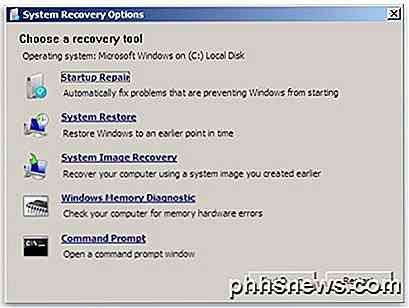
Klikněte na možnost Obnovení systému a získáte známé dialogové okno, kde můžete vybrat bod obnovení. Zřejmě chcete vybrat ten, který byl vytvořen předtím, než k vám došlo k problému. Ve výchozím nastavení si vybere jeden, ale pokud si přejete, můžete zvolit jiný.
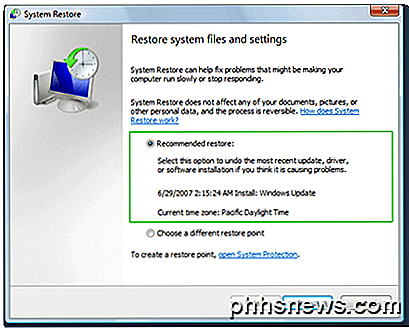
Jakmile obnovíte, měli byste být rád, abyste měli opět přístup k klávesnici a myši. Pokud jste neměli vytvořen bod obnovení, pak jste docela hodně štěstí. Bohužel v tomto okamžiku jsem nebyl schopen nalézt žádná jiná zaručená řešení mimo porty PS2 a obnovení systému. K dispozici jsou některé možnosti poslední pomoci, které jsem popsal níže.
Metoda 4 - Baterie CMOS
To pravděpodobně nepomůže, protože problém se týká systému Windows, ale můžete mu dát záběr. Naštěstí odstranění CMOS čipu není tak špatné. Stačí otevřít vaši skříňku a najít malou kulatou baterii na základní desce, která je obvykle snadno viditelná.

Metoda 5 - Oprava Nainstalujte systém Windows 7
Pokud nemáte bod obnovení, je poslední možností instalace opravy. Tím se ovladače myši a klávesnice nahradí původními ovladači a měli byste znovu pracovat. Instalace opravy jednoduše provede opětovnou instalaci operačního systému Windows, ale vaše data nebude odstraněna.
Proces je poměrně dlouhý a bude to trvat nějaký čas, ale je to lepší, než třeba úplnou instalaci systému Windows. SevenForums má úžasný návod, který vás prochází celým procesem a vysvětluje všechny námitky atd.
Metoda 6 - Aktualizace systému Windows 8
Pokud používáte systém Windows 8, můžete mít trochu většího štěstí. Můžete zkusit obnovit počítač, což je nová možnost v systému Windows 8. Přečtěte si svůj předchozí příspěvek o tom, jak provést aktualizaci systému Windows 8. Abyste to mohli udělat, musíte se nejprve dostat do obnovy systému Windows 8 Dialog možností.
Můžete si také přečíst instalační příručku pro opravu systému Windows 8 vytvořenou společností EightForums, stejnou stránkou jako SevenForums, pouze pro Windows 8. Opět neztratíte žádné údaje, ale měli byste znovu pracovat s myší a klávesnicí.
Doufejme, že můžete získat přístup zpět k počítači pomocí jedné z výše uvedených metod! Pokud ne, zašlete zde komentář o tom, co jste se snažili, kde jste uvízli atd. A my se pokusíme pomoci. Užívat si!

Jak vytvořit zástupce Windows pro otevření konkrétního profilu v prohlížeči Chrome
Chrome vám umožňuje vytvořit více profilů, z nichž každá má jinou sadu záložek, historii vyhledávání, nastavení, tlačítka panelů nástrojů jiné věci. Můžete si přepínat mezi profily, přičemž každý profil se otevře v samostatném okně prohlížeče Chrome. SOUVISEJÍCÍ: Vše, co potřebujete vědět o přepínači profilu prohlížeče Google Chrome Na rozdíl od prohlížeče Firefox, spustíte jej, Chrome se vždy otevře výchozímu profilu.

Potřebuji firewall, pokud mám směrovač?
Existují dva typy firewallů: hardwarové firewally a softwarové firewally. Váš směrovač funguje jako hardwarová brána firewall, zatímco systém Windows obsahuje softwarový firewall. Existují další brány firewall jiných výrobců, které můžete instalovat. Pokud jste v srpnu 2003 připojili k Internetu bez systému Windows XP bez firewallu, mohl by být během několika minut infikován červem Blaster, který zneužíval zranitelnosti síťové služby, které jsou vystaveny systému Windows XP na Internetu.



